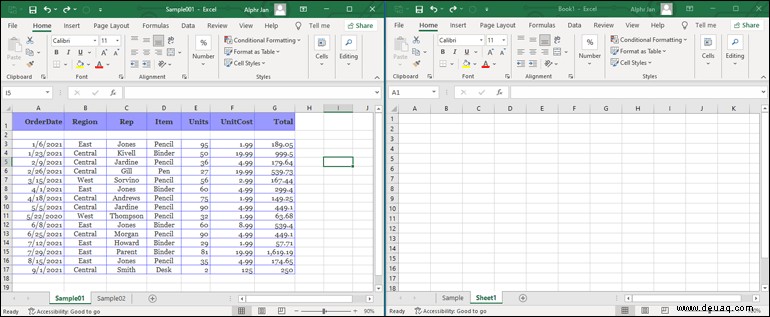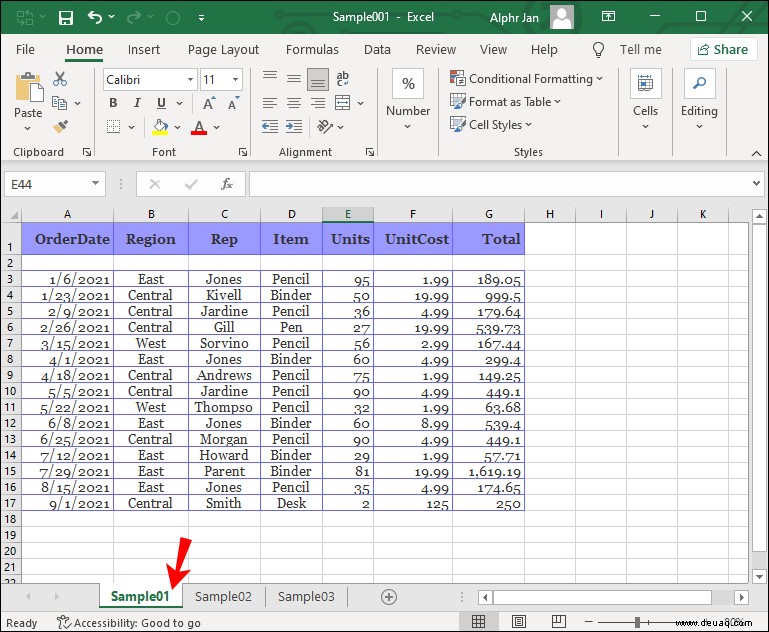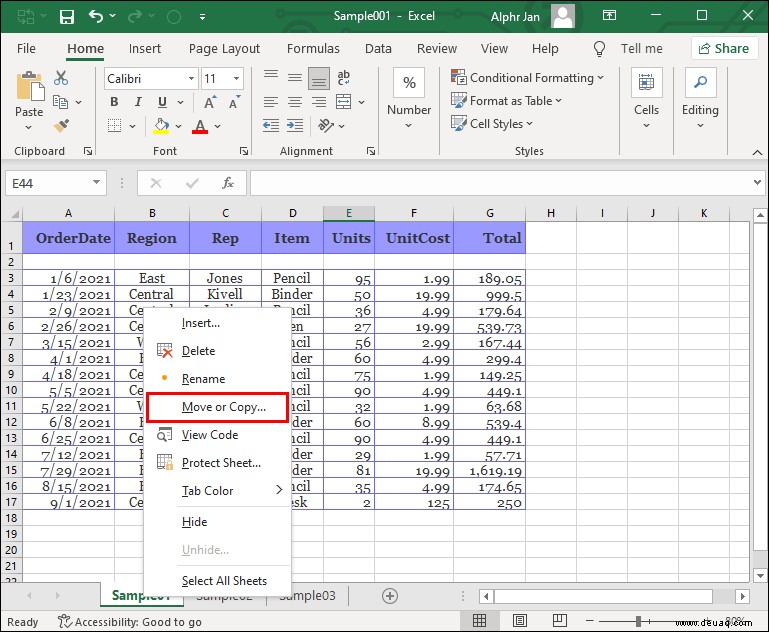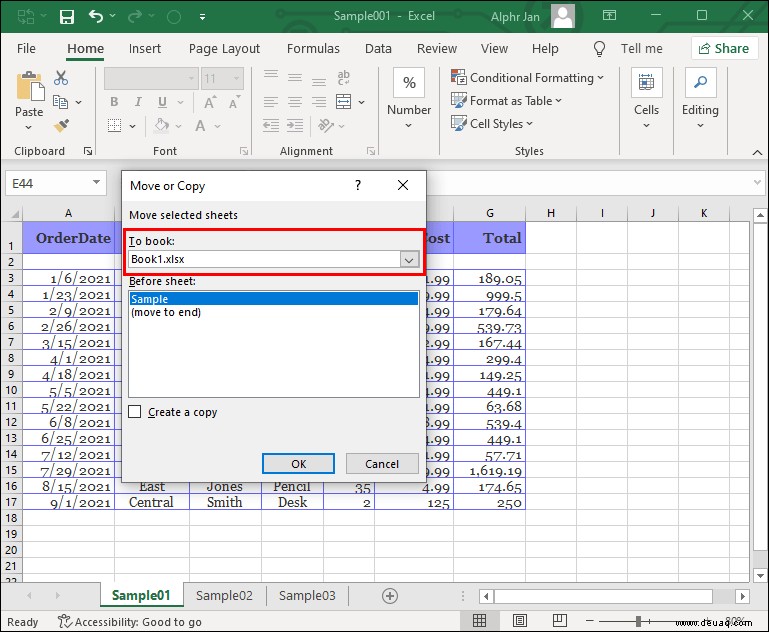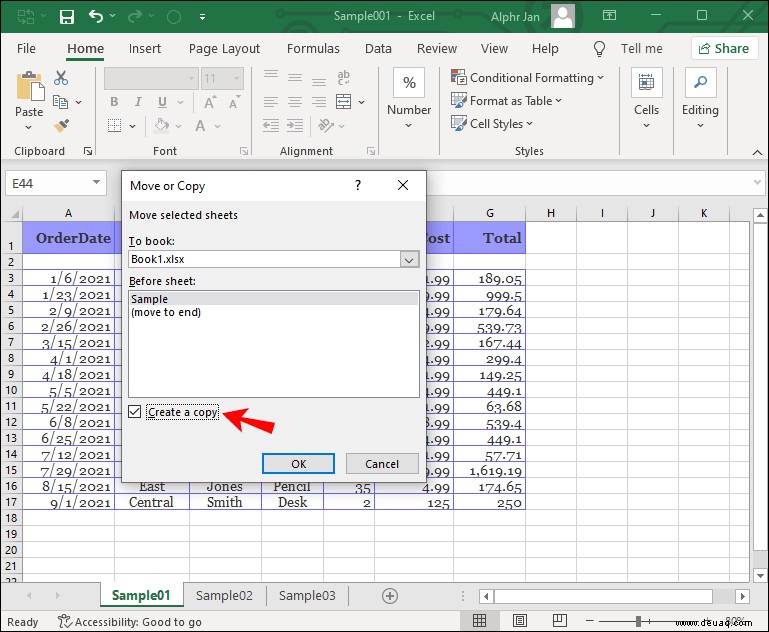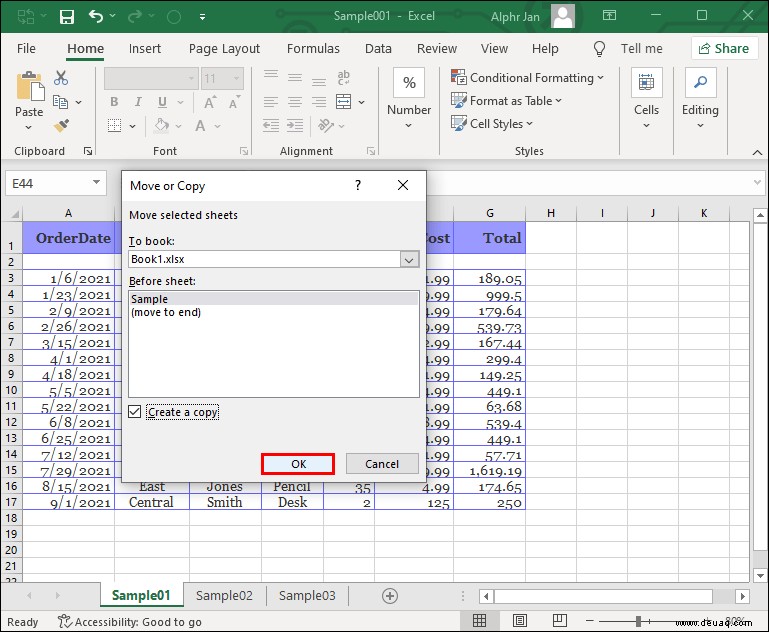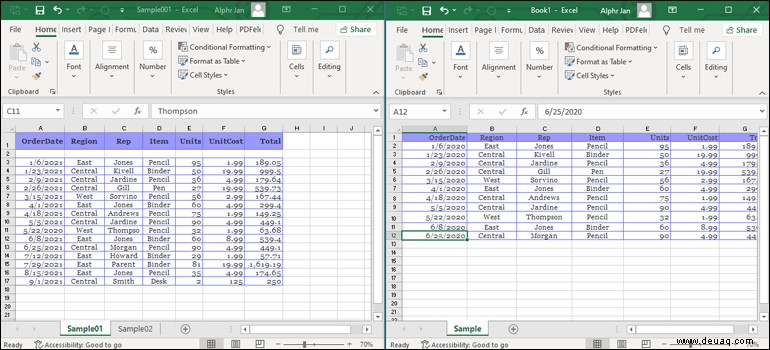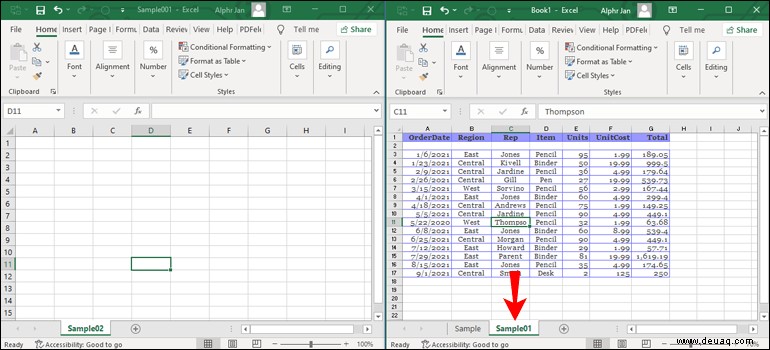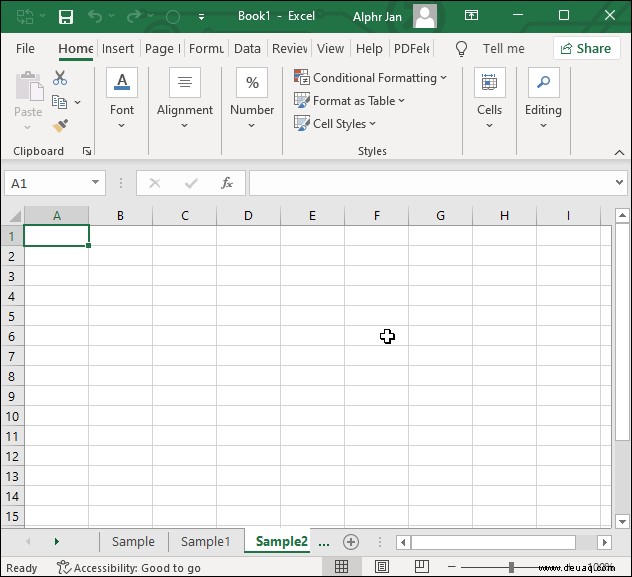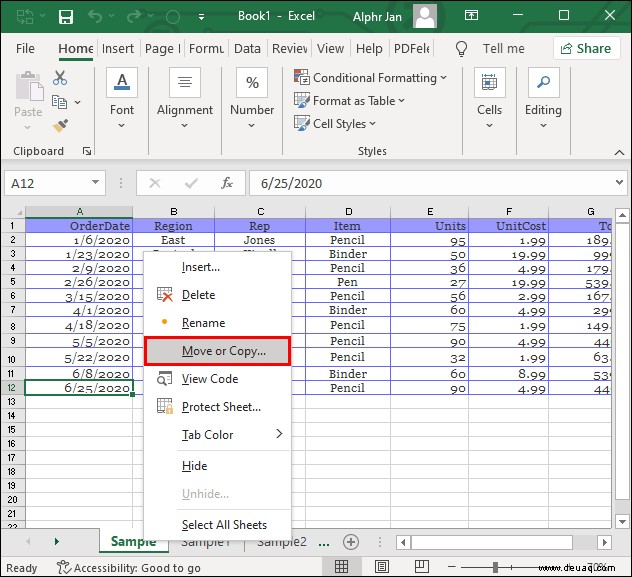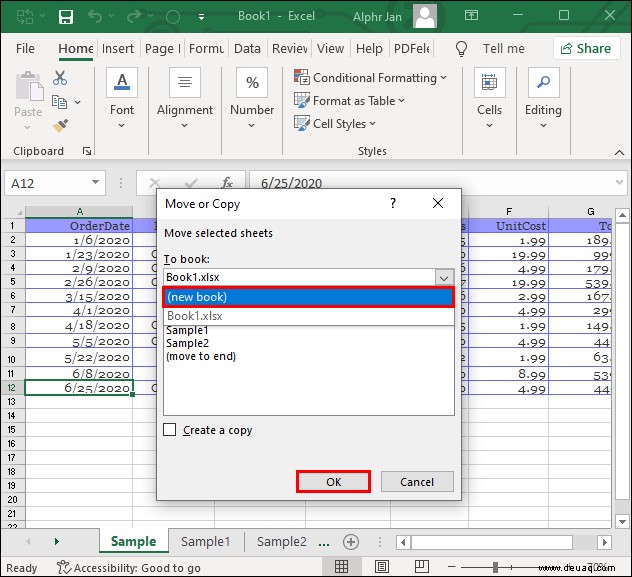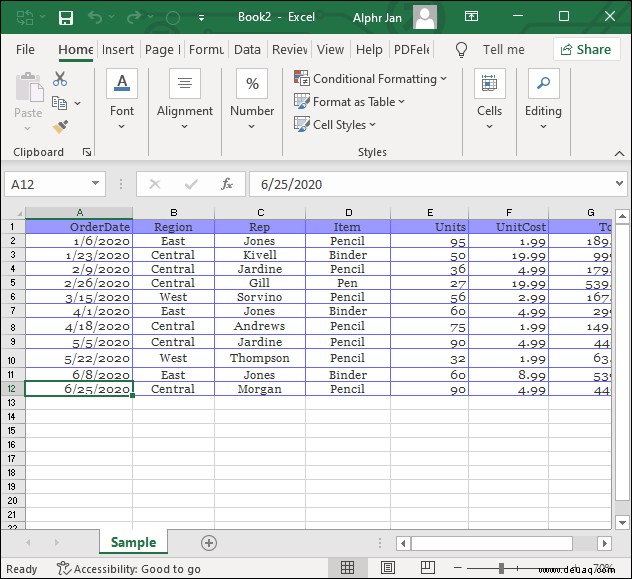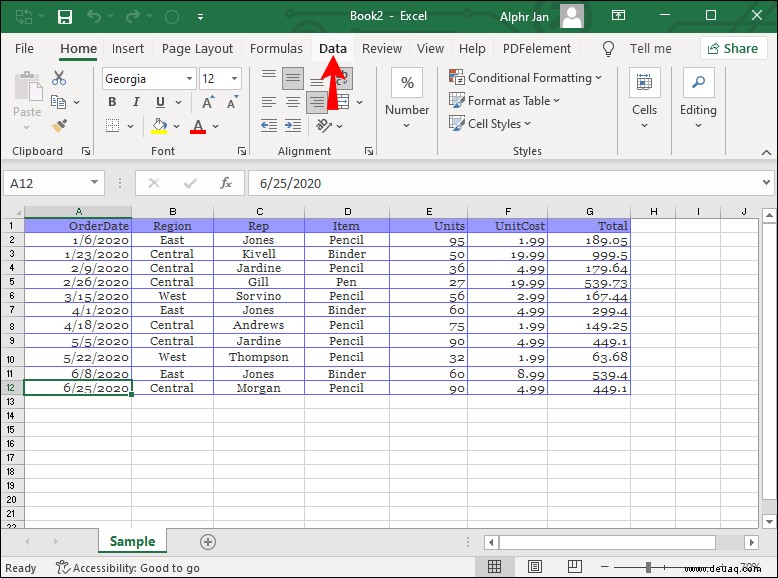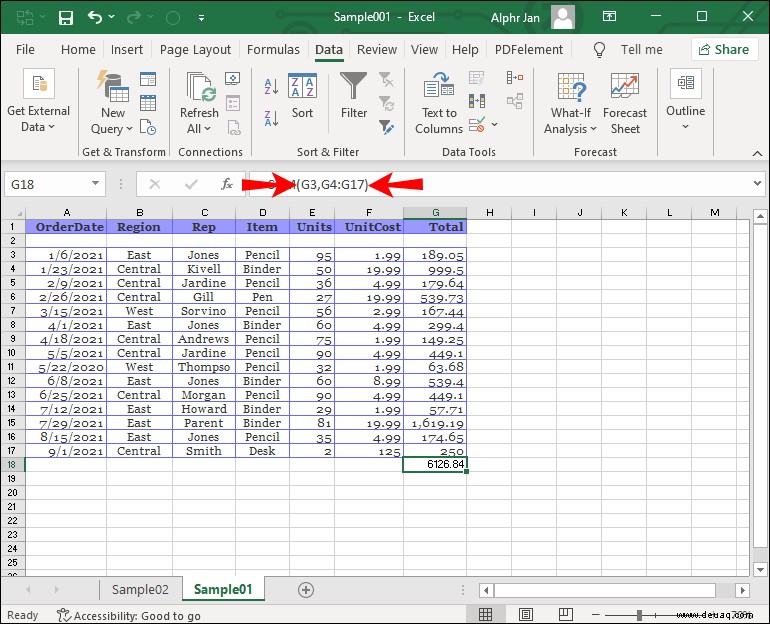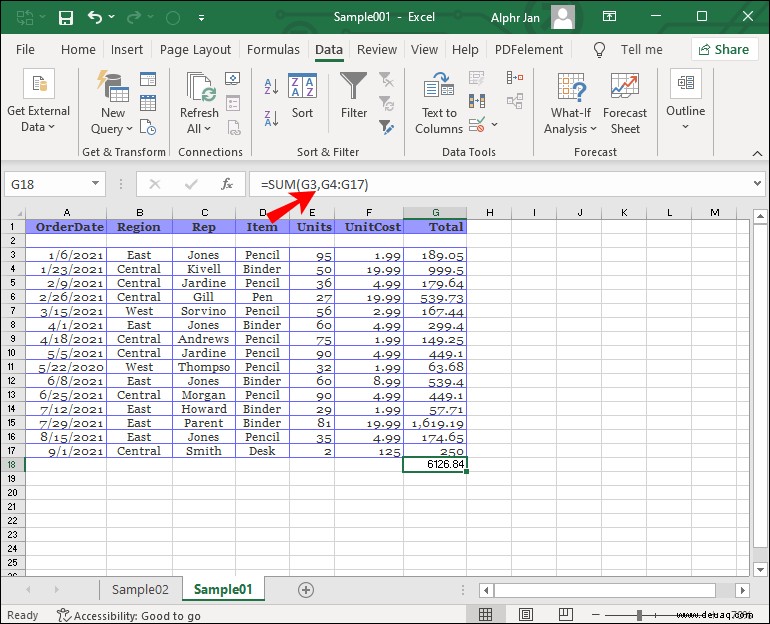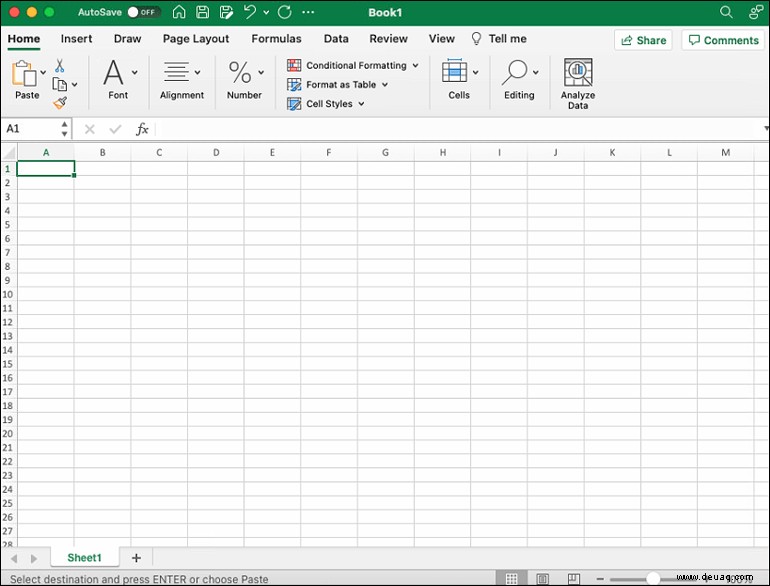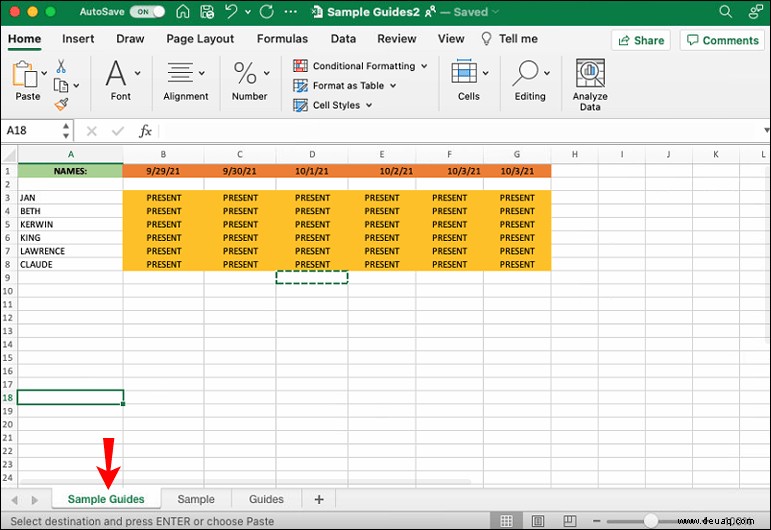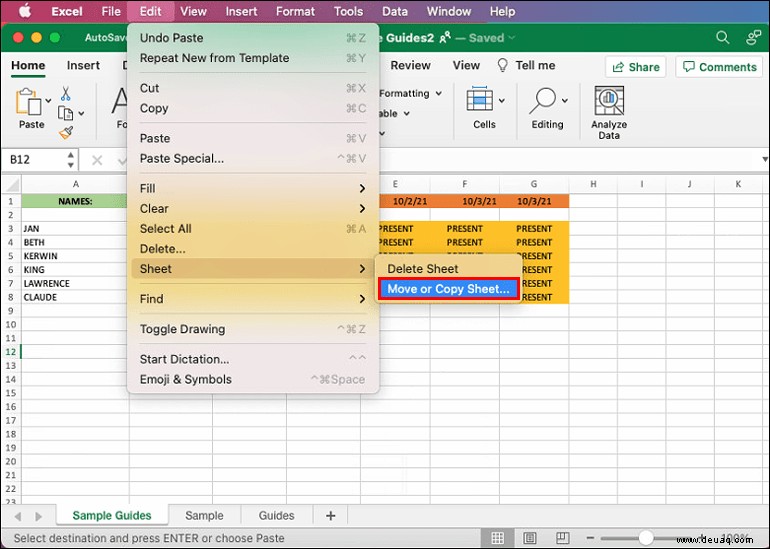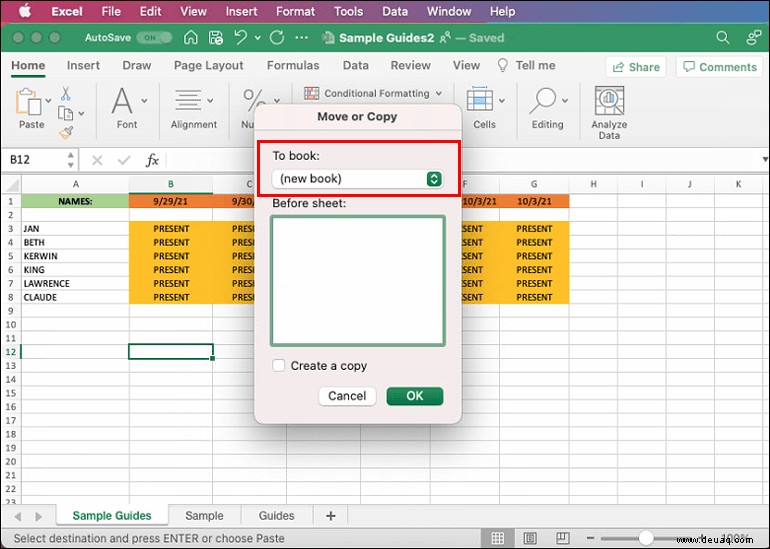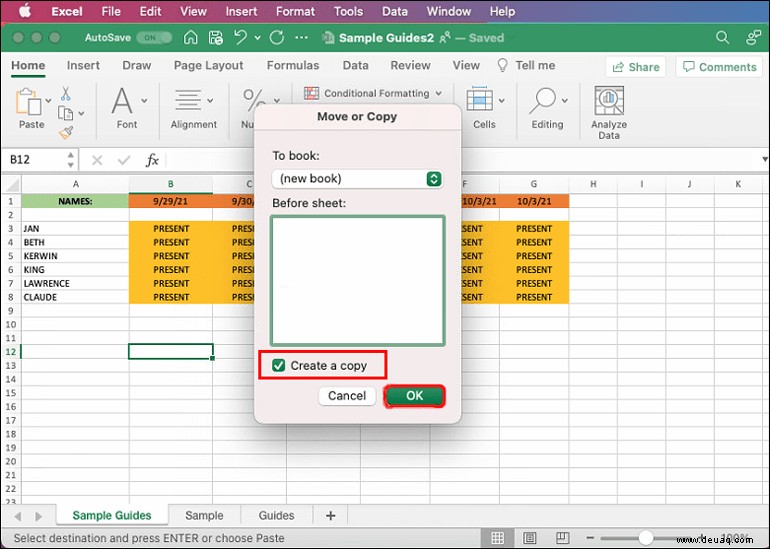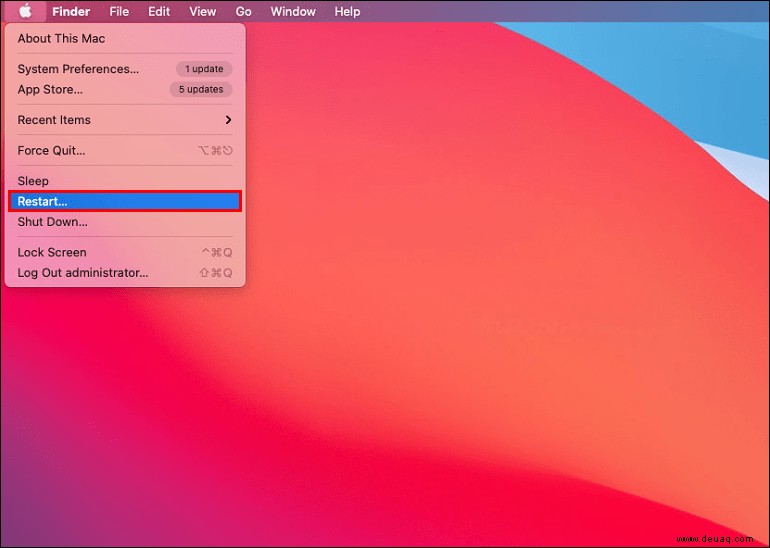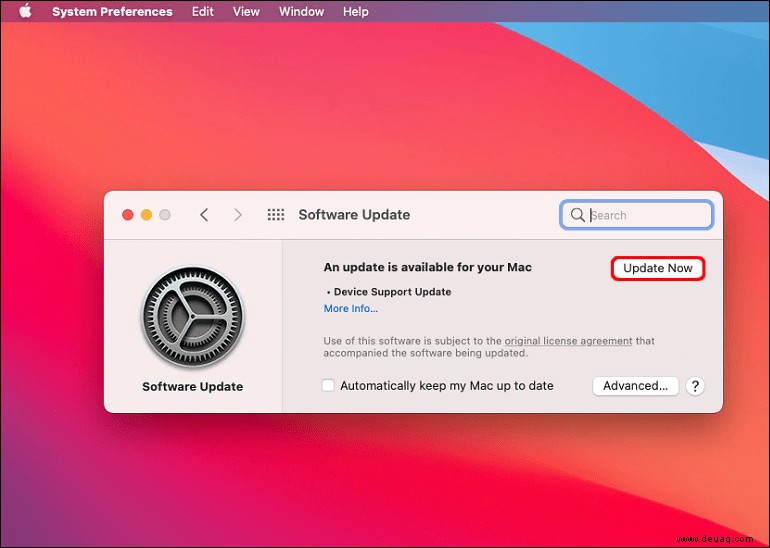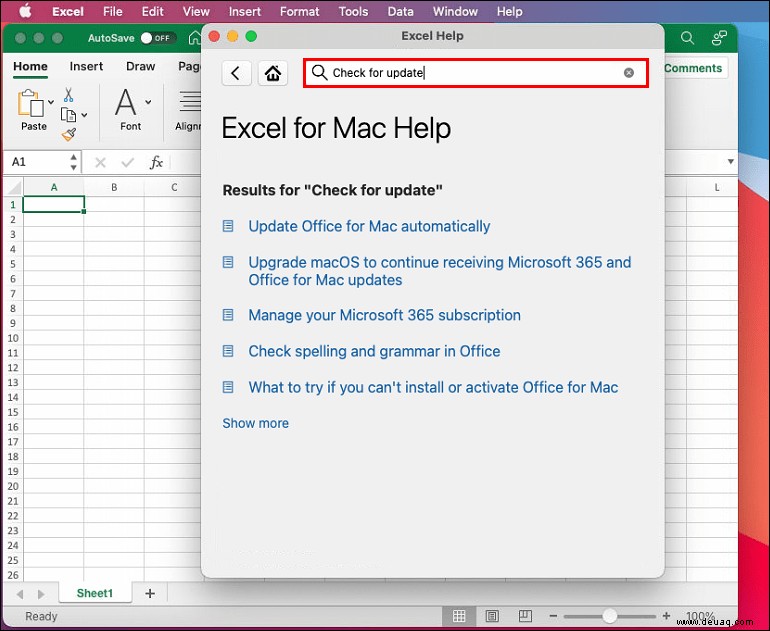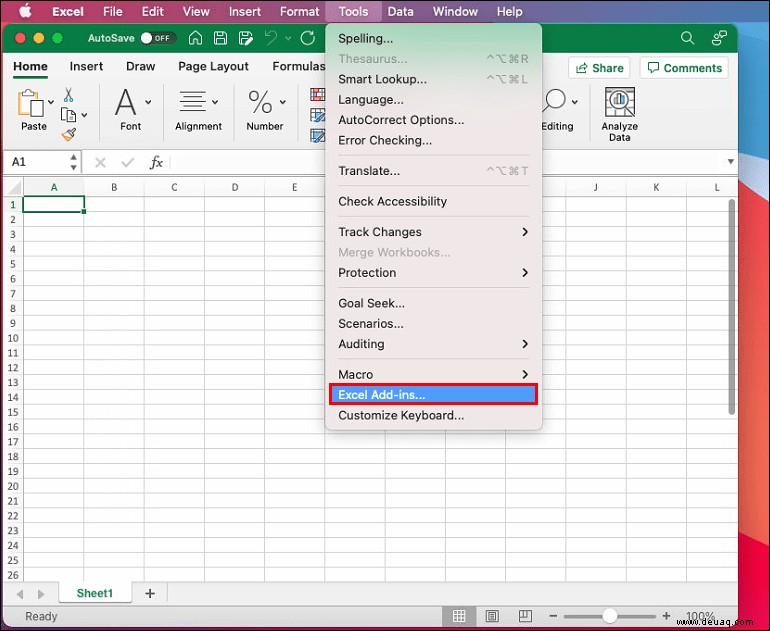Egal, ob Sie ein Excel-Enthusiast oder ein Anfänger sind, der versucht, ein Problem zu lösen, die Migration von Blättern und Informationen zwischen separaten Arbeitsmappen ist eine nützliche Fähigkeit. Glücklicherweise ist dieser Vorgang relativ einfach, wenn Sie wissen, wie es geht.

In diesem Artikel zeigen wir Ihnen, wie Sie ein Blatt aus einer anderen Arbeitsmappe in Excel kopieren.
So kopieren Sie ein Blatt in eine andere Arbeitsmappe in Excel auf einem PC
Es gibt zwei Möglichkeiten, ein Blatt auf einem PC in eine andere Arbeitsmappe zu kopieren:
Erstens:
Öffnen Sie beide Tabellenkalkulationen.
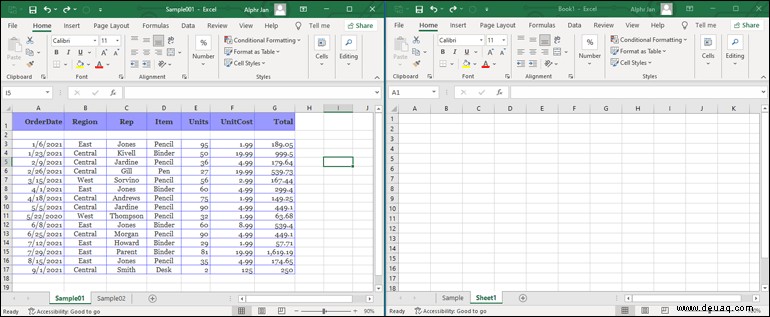 Klicken Sie mit der rechten Maustaste auf das Blatt, das Sie verschieben möchten.
Klicken Sie mit der rechten Maustaste auf das Blatt, das Sie verschieben möchten.
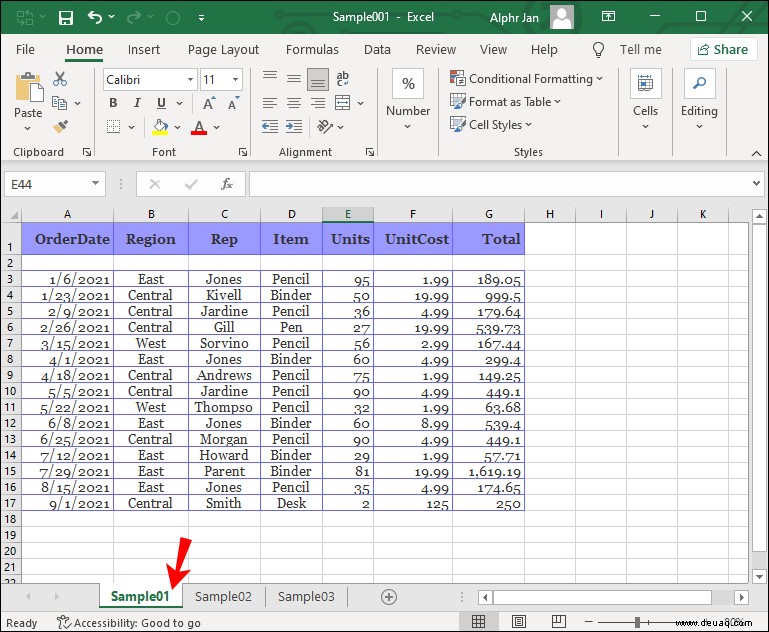 Klicken Sie auf „Verschieben oder kopieren“.
Klicken Sie auf „Verschieben oder kopieren“.
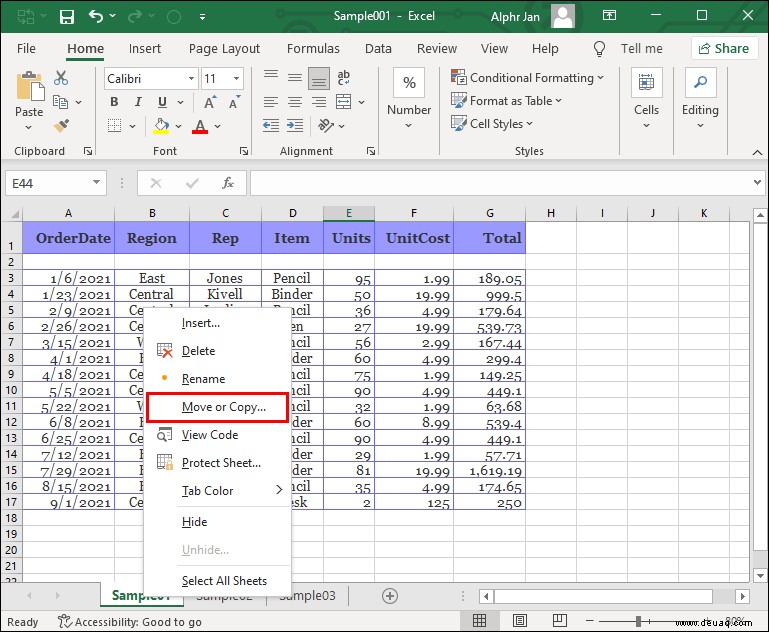 Klicken Sie auf das Dropdown-Menü „In Buch“ und suchen Sie die Arbeitsmappe, in die Sie dieses Blatt verschieben möchten.
Klicken Sie auf das Dropdown-Menü „In Buch“ und suchen Sie die Arbeitsmappe, in die Sie dieses Blatt verschieben möchten.
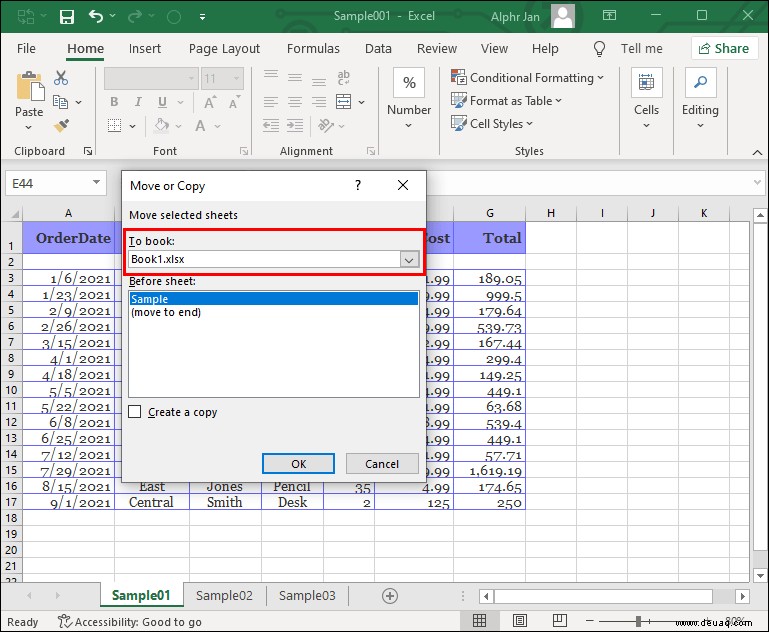 Aktivieren Sie das Kontrollkästchen „Kopie erstellen“ unten im Fenster.
Aktivieren Sie das Kontrollkästchen „Kopie erstellen“ unten im Fenster.
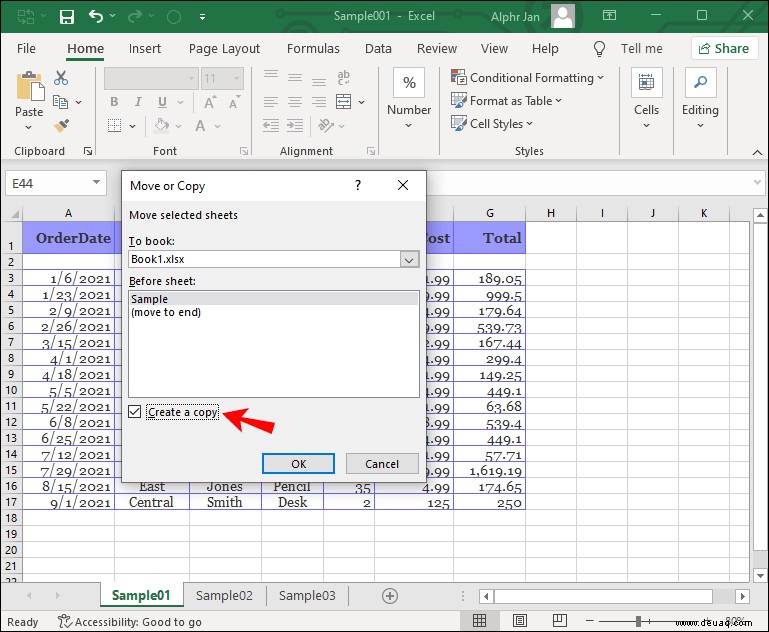 Klicken Sie auf „OK“.
Klicken Sie auf „OK“.
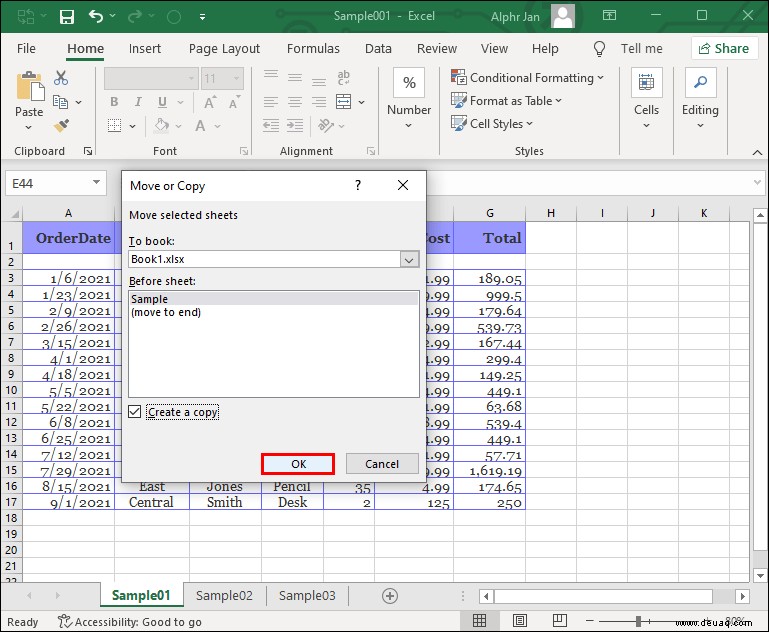
Dadurch wird das Blatt in eine andere Arbeitsmappe verschoben.
Hinweis: Überprüfen Sie immer, ob alle Informationen mit dem Blatt migriert wurden, einschließlich der Links und Funktionen.
Zweitens:
Öffnen Sie beide Tabellenkalkulationen.
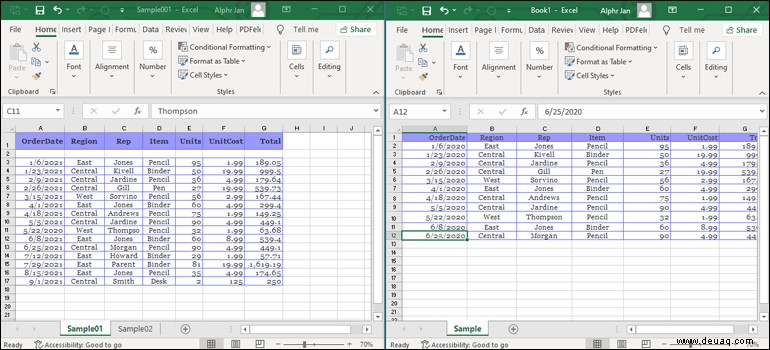 Klicken Sie auf das Blatt, das Sie in die andere Arbeitsmappe verschieben möchten, und ziehen Sie es.
Klicken Sie auf das Blatt, das Sie in die andere Arbeitsmappe verschieben möchten, und ziehen Sie es.
 Klicken und halten Sie „STRG“, bevor Sie das Blatt loslassen.
Die Kopie wird angezeigt.
Klicken und halten Sie „STRG“, bevor Sie das Blatt loslassen.
Die Kopie wird angezeigt.
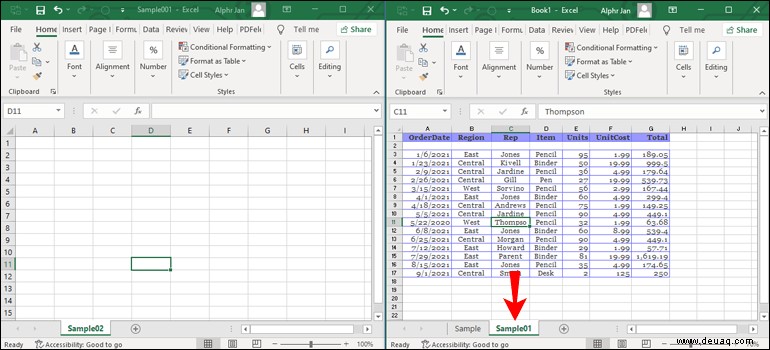
Wenn die Formeln nicht richtig migriert wurden, versuchen Sie Folgendes:Kopieren Sie das Blatt mit allen Formeln, die Sie erstellt haben, in eine andere Arbeitsmappe, wählen Sie alle Zellen des Blatts aus (Strg + A), klicken Sie mit der rechten Maustaste auf „Kopieren“ oder STRG + C und fügen Sie die Informationen in die separate Arbeitsmappe ein. Das sollte auch die Formeln kopieren.
So kopieren Sie ein Blatt ohne Links oder Verweise in eine andere Arbeitsmappe
So entfernen Sie alle Links zur vorherigen Arbeitsmappe, wenn Sie ein komplexes Blatt kopieren:
Speichern Sie die Arbeitsmappe unter einem neuen Namen und öffnen Sie dann die neue.
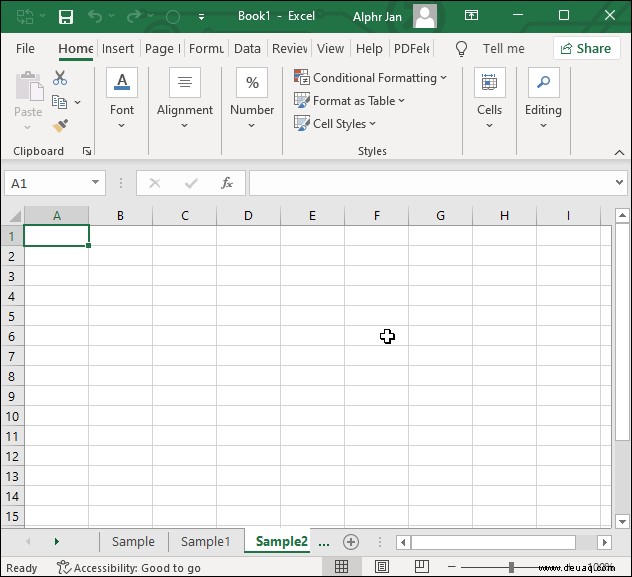 Klicken Sie auf das Blatt, das Sie verschieben möchten, klicken Sie mit der rechten Maustaste und dann auf „Verschieben oder kopieren“.
Klicken Sie auf das Blatt, das Sie verschieben möchten, klicken Sie mit der rechten Maustaste und dann auf „Verschieben oder kopieren“.
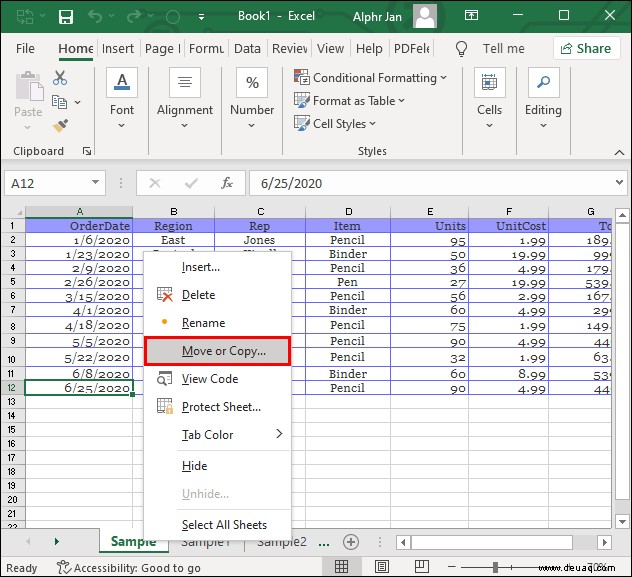 Wählen Sie im Dropdown-Menü „Zum Buchen“ „(neues Buch)“ und dann „OK“.
Wählen Sie im Dropdown-Menü „Zum Buchen“ „(neues Buch)“ und dann „OK“.
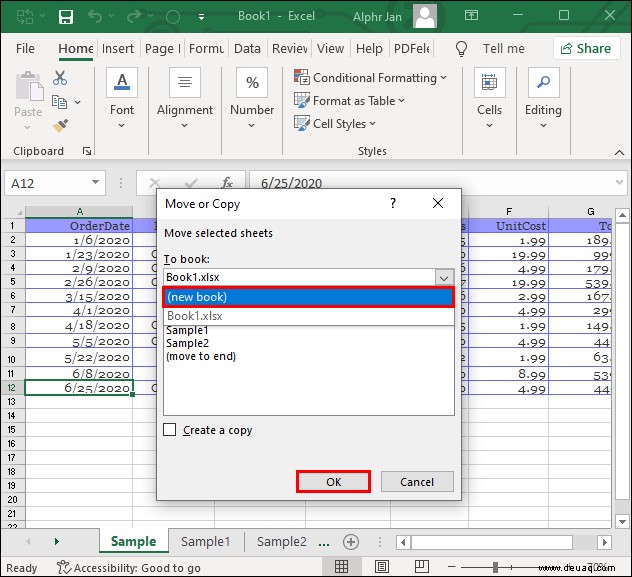 Das neue wird automatisch geöffnet.
Das neue wird automatisch geöffnet.
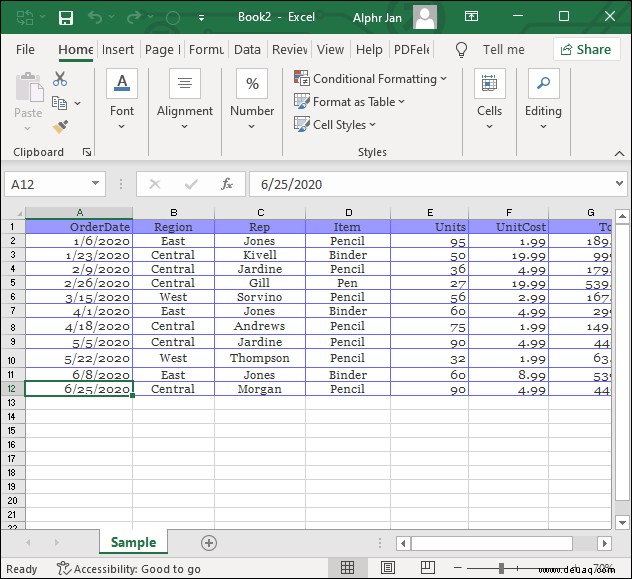 Klicken Sie oben auf der Seite auf die Registerkarte „Daten“.
Klicken Sie oben auf der Seite auf die Registerkarte „Daten“.
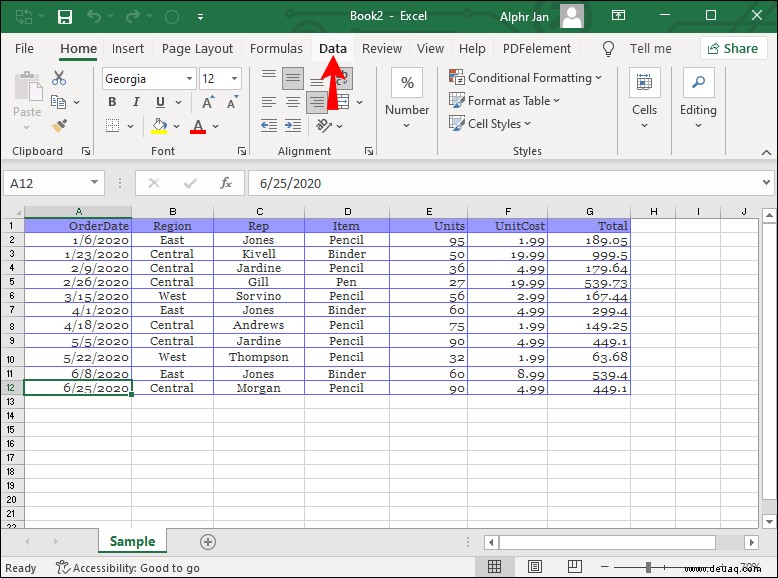 Suchen Sie „Verbindungen“, dann „Links bearbeiten“ und dann „Link trennen.“
Suchen Sie „Verbindungen“, dann „Links bearbeiten“ und dann „Link trennen.“
Das sollte alle Links aus den vorherigen Arbeitsmappen entfernen, aber Ihre Formeln intakt lassen.
Ihre Formel funktioniert nicht?
Wenn Ihre Formel nicht funktioniert, finden Sie hier einige Tipps zur Lösung des Problems:
Überprüfen Sie Ihre Klammern. Wenn Sie eine längere Formel schreiben, vergessen Sie manchmal, eine zu schließen.
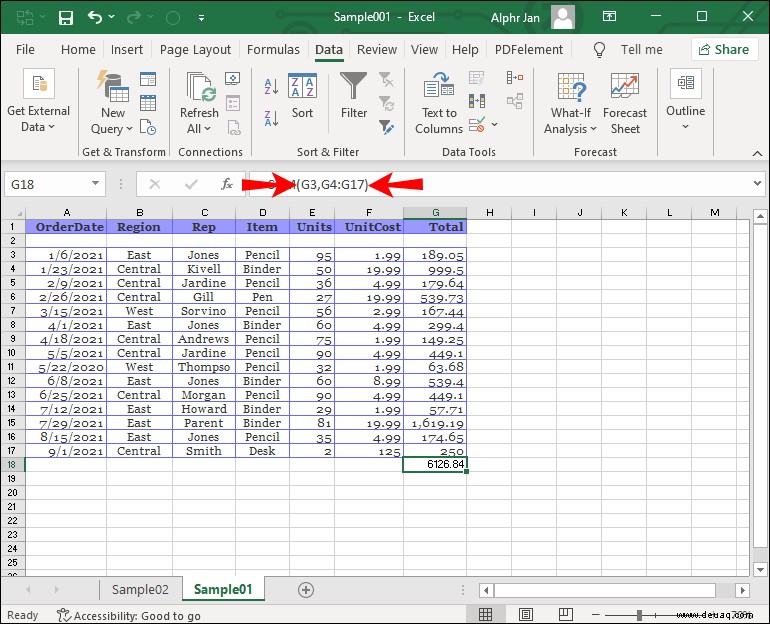 Stellen Sie sicher, dass Sie die doppelten Anführungszeichen „richtig“ verwenden. Die doppelten Anführungszeichen weisen die Tabelle an, alles dazwischen als Text zu behandeln. Wenn Sie eine Zahl in doppelte Anführungszeichen gesetzt haben, kann dies der Grund für den Fehler sein.
Verwenden Sie bei der Eingabe von Zahlen keine Kommas oder Währungszeichen. Da beide Symbole in der Funktionalität unterschiedliche Bedeutungen haben. Stellen Sie sicher, dass Sie die Zahlen als „3000“ eingeben, aber formatieren Sie die Zellen, um die Zahlen wie erforderlich auszugeben.
Stellen Sie sicher, dass Sie die doppelten Anführungszeichen „richtig“ verwenden. Die doppelten Anführungszeichen weisen die Tabelle an, alles dazwischen als Text zu behandeln. Wenn Sie eine Zahl in doppelte Anführungszeichen gesetzt haben, kann dies der Grund für den Fehler sein.
Verwenden Sie bei der Eingabe von Zahlen keine Kommas oder Währungszeichen. Da beide Symbole in der Funktionalität unterschiedliche Bedeutungen haben. Stellen Sie sicher, dass Sie die Zahlen als „3000“ eingeben, aber formatieren Sie die Zellen, um die Zahlen wie erforderlich auszugeben.
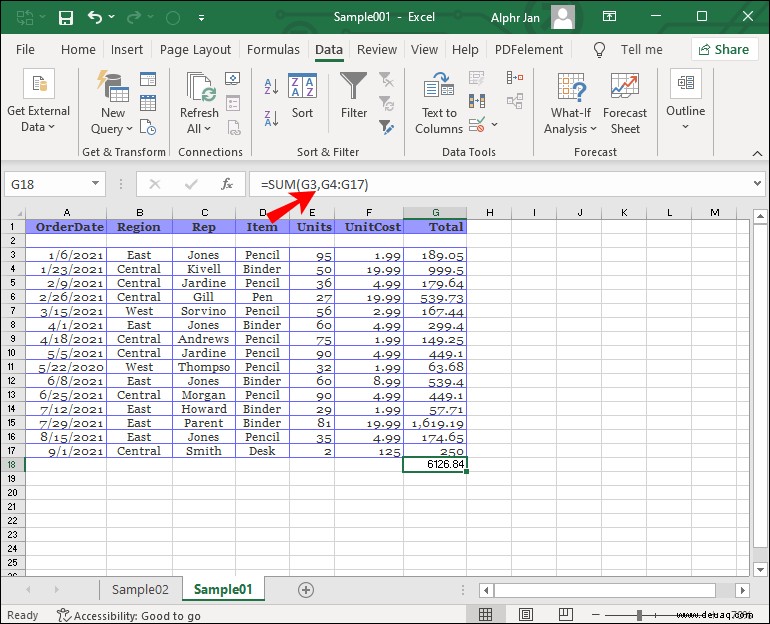
So kopieren Sie ein Blatt in eine andere Arbeitsmappe in Excel auf einem Mac
Der Prozess auf einem Mac ist etwas anders. So kopieren Sie ein Blatt für Mac-Benutzer:
Öffnen Sie die empfangende Arbeitsmappe.
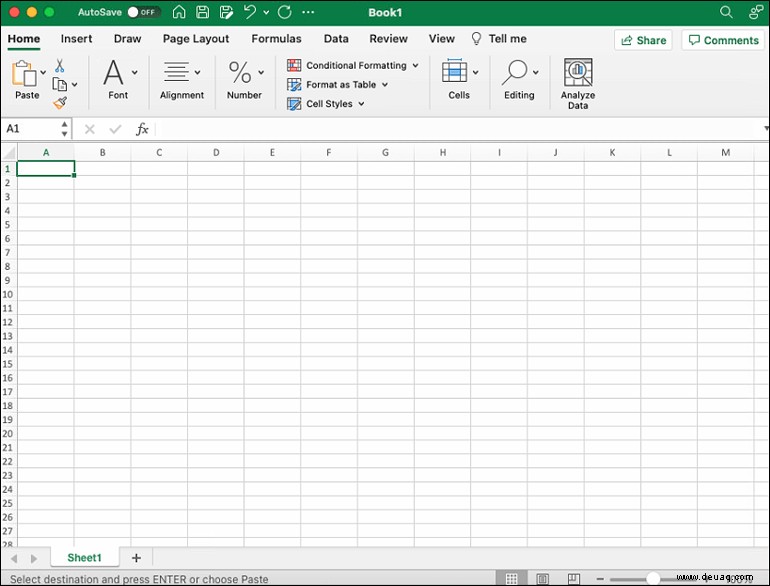 Sie sollten die Arbeitsmappe mit dem Blatt, das Sie kopieren möchten, im Menü „Fenster“ finden. Klicken Sie darauf und dann auf das Blatt, das Sie kopieren möchten.
Sie sollten die Arbeitsmappe mit dem Blatt, das Sie kopieren möchten, im Menü „Fenster“ finden. Klicken Sie darauf und dann auf das Blatt, das Sie kopieren möchten.
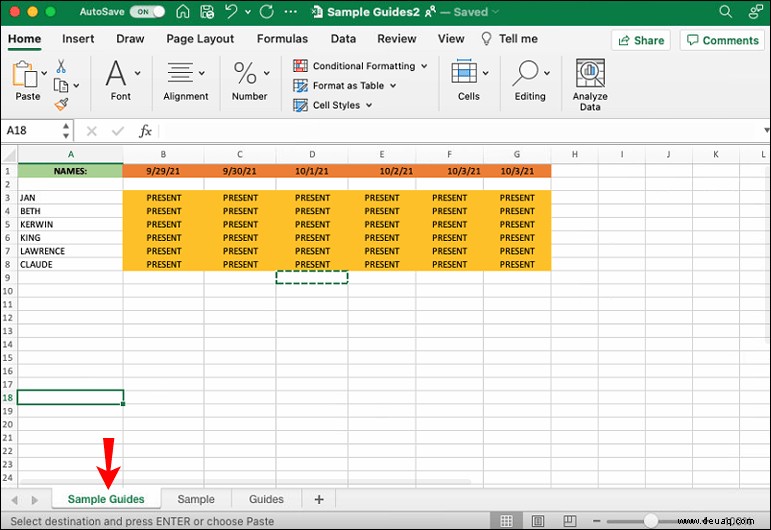 Suchen Sie die Menüoption „Bearbeiten“, dann „Blatt“ und dann „Blatt verschieben oder kopieren“.
Suchen Sie die Menüoption „Bearbeiten“, dann „Blatt“ und dann „Blatt verschieben oder kopieren“.
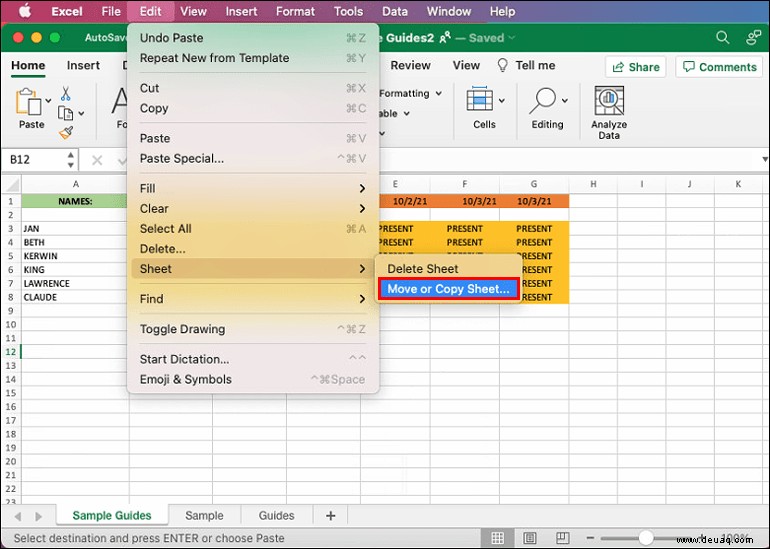 Wählen Sie im Menü „In Buch“ die Arbeitsmappe aus, in die Sie das Blatt verschieben möchten (um eine neue Arbeitsmappe mit der kopierten Tabelle zu erstellen, wählen Sie „(neues Buch)“.
Wählen Sie im Menü „In Buch“ die Arbeitsmappe aus, in die Sie das Blatt verschieben möchten (um eine neue Arbeitsmappe mit der kopierten Tabelle zu erstellen, wählen Sie „(neues Buch)“.
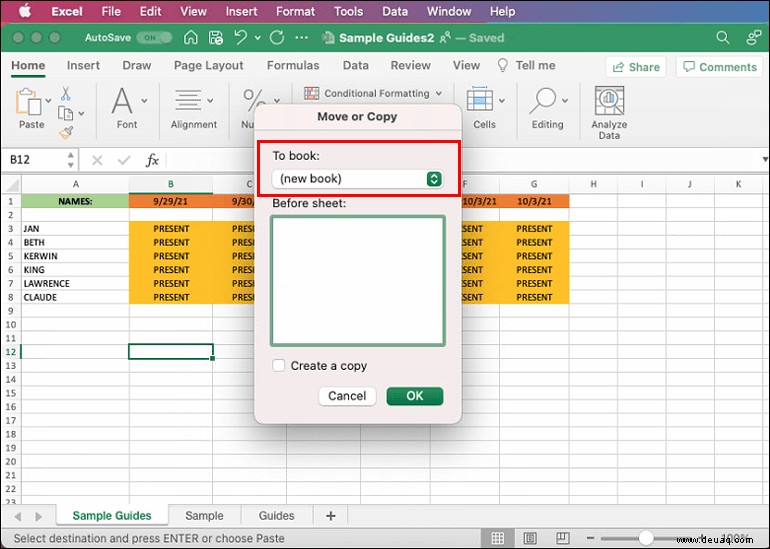 Wählen Sie unten das Kästchen „Kopie erstellen“ aus und klicken Sie auf „OK“.
Wählen Sie unten das Kästchen „Kopie erstellen“ aus und klicken Sie auf „OK“.
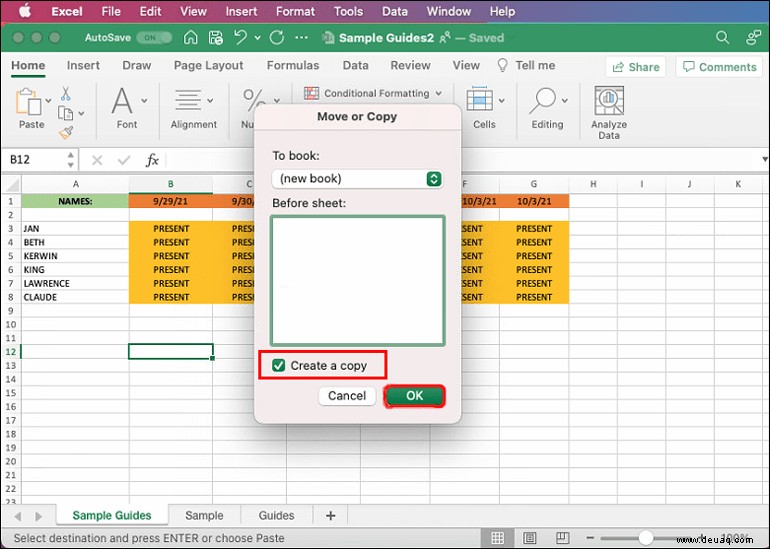
Excel-Probleme für Mac-Benutzer
Da das Microsoft Office-Paket hauptsächlich für Windows-Benutzer erstellt wurde, treten zwangsläufig einige Probleme unter Mac OS auf. Wenn Sie eine Excel-Datei nicht öffnen können, finden Sie hier ein paar schnelle Lösungen, die Sie ausprobieren können:
Schließen Sie die App und öffnen Sie sie erneut. Hoffentlich wird diese einfache Lösung das Problem lösen.
Starten Sie Ihren Mac neu.
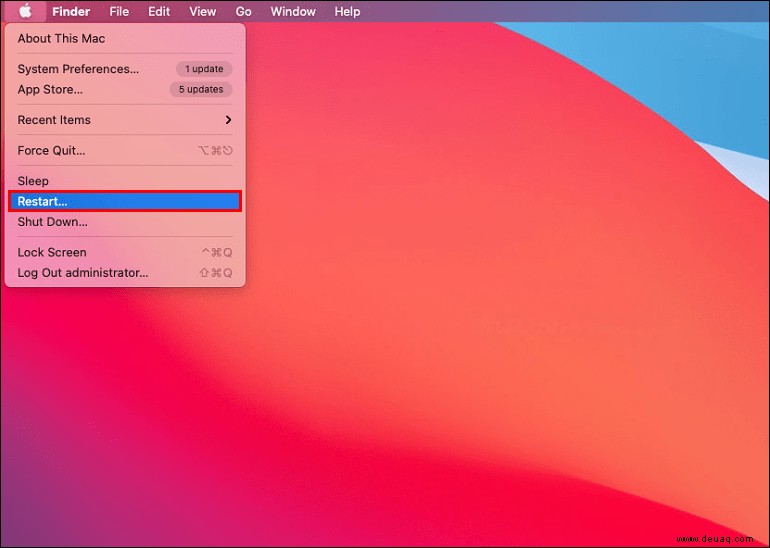 Versuchen Sie, das Dokument im abgesicherten Modus zu öffnen.
Überprüfen Sie, ob Ihr Betriebssystem auf dem neuesten Stand ist.
Versuchen Sie, das Dokument im abgesicherten Modus zu öffnen.
Überprüfen Sie, ob Ihr Betriebssystem auf dem neuesten Stand ist.
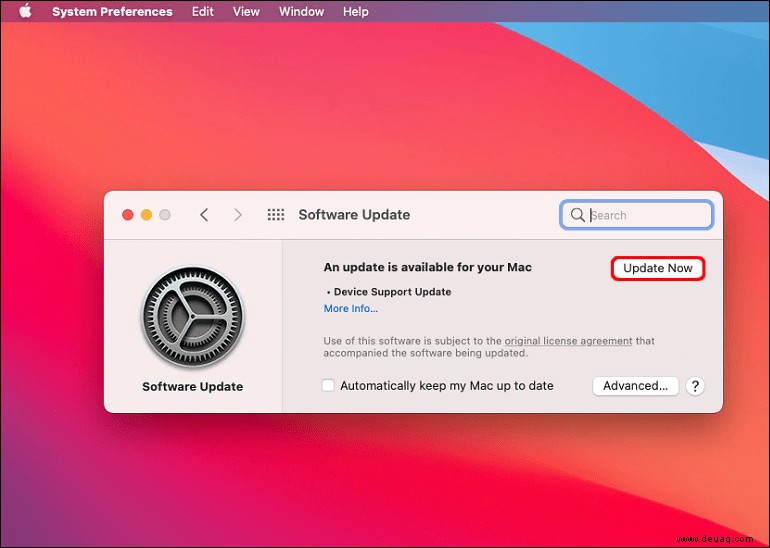 Überprüfen Sie, ob Ihr Office-Paket auf dem neuesten Stand ist (Öffnen Sie Office, dann „Hilfe“, „Nach Updates suchen“).
Überprüfen Sie, ob Ihr Office-Paket auf dem neuesten Stand ist (Öffnen Sie Office, dann „Hilfe“, „Nach Updates suchen“).
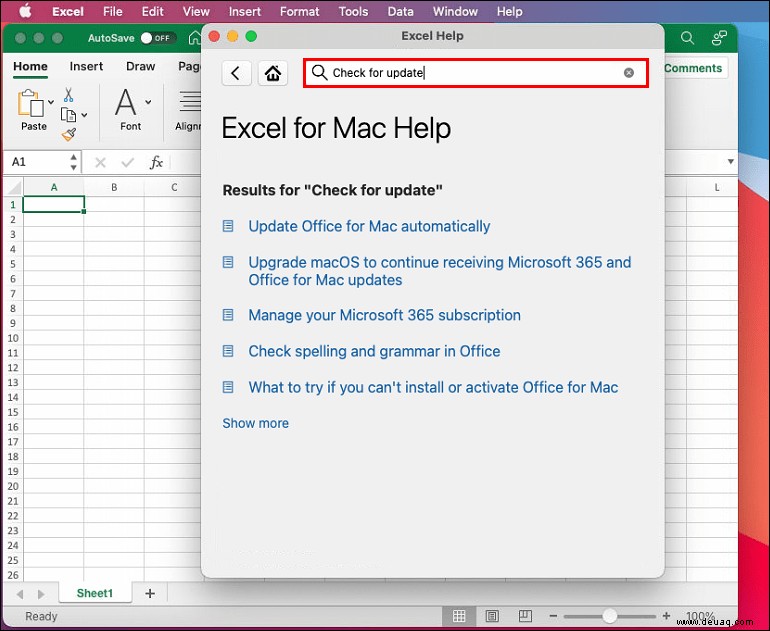 Deaktivieren/aktivieren Sie alle Add-Ins, die Probleme verursachen könnten („Tools“ dann „Excel-Add-Ins“).
Deaktivieren/aktivieren Sie alle Add-Ins, die Probleme verursachen könnten („Tools“ dann „Excel-Add-Ins“).
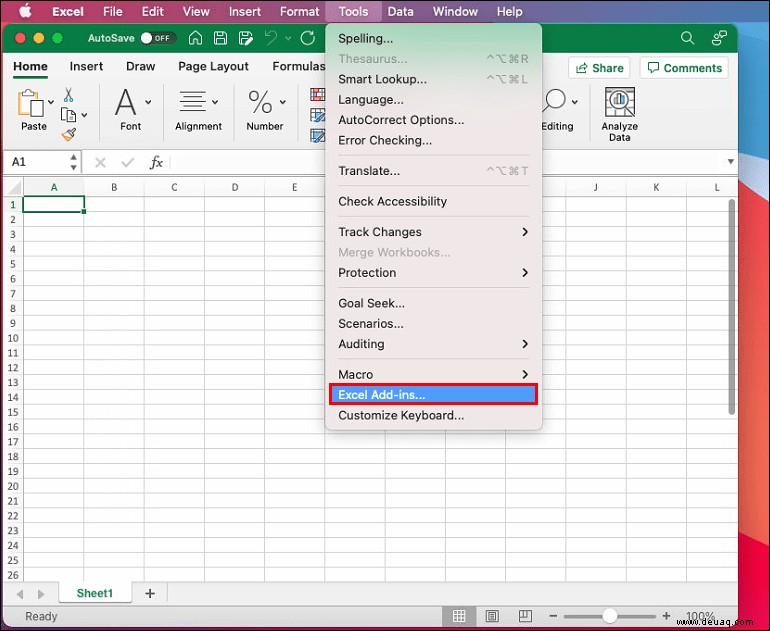
Der Meisterschaft einen Schritt näher
Oft ist die Lösung eines Problems nur ein paar schnelle Klicks entfernt. Mit den Tipps und Tricks in diesem Artikel sollten Sie jetzt wissen, wie Sie ein Blatt in eine andere Arbeitsmappe in Excel kopieren. Dadurch können Sie Informationen mit minimalem Aufwand migrieren.
Haben Sie schon einmal versucht, ein Blatt in eine andere Arbeitsmappe zu verschieben? Haben Sie einen der Ratschläge aus dem Artikel verwendet? Lassen Sie es uns im Kommentarbereich unten wissen.